WinAVI MKV動画変換でビデオファイルを変換する方法
WinAVI MKV 動画変換はMKVファイルをAVIとMPEG1/2, MP4, WMV, FLV, MOV, VCD/DVD, XviD/DivX, 3GP,引き抜くMP3, WAV, WMA, AAC, M4A オーディオファイルなどのような一般的なビデオフォーマットに変換できます。
ステップバイステップガイド:
ステップ1:
WinAVI 究極動画変換をダウンロードした後、インストールして起動します。
ステップ 2:
"ファイルの追加"をクリックしてMKVファイルをロードします。望の任意のファイルを選択し、"開く"ボタンをクリックします。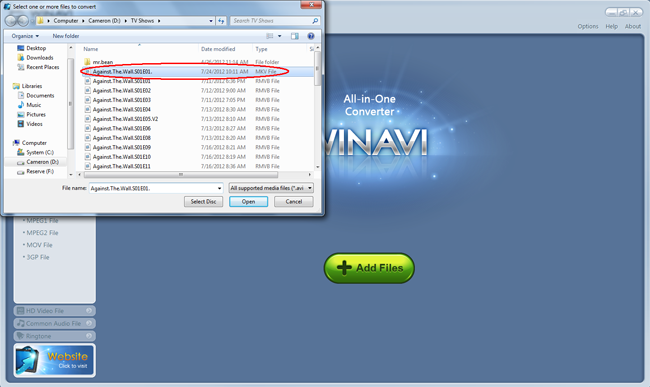
ステップ 3:
出力形式を選択します。クリックしてファイルを選択します。そして、プロファイルのドロップダウンリストをクリックして出力形式を選択します。ここで、MKVファイルをAVIに選択します。(または、まず、形式を選択します。そして、変換したいファイルを選択します。)
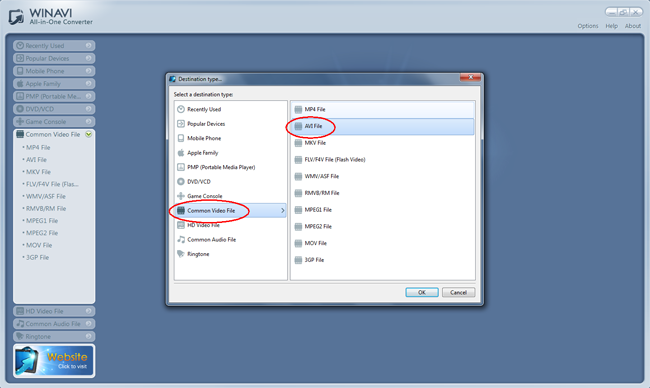
ヒント:このMKV動画変換は多くの出力デバイスをサポートしています。MP4にMKV、AVIにMKVの変換だけでなく、一般的なデバイスでサポートされている他の多くのフォーマットの変換もできます。
ステップ4:
"Browse"ボタンをクリックして出力ファイルのパスを選択します。

ステップ 5:
高度な設定を変更します。このMKV動画変換は出力ファイルのカスタマイズを実現するために役立つ多くの設定をサポートして見つけます: ビデオコーデック、ビデオサイズ、ビットレート、フレームレート、オーディオコーデック、チャネル、など。
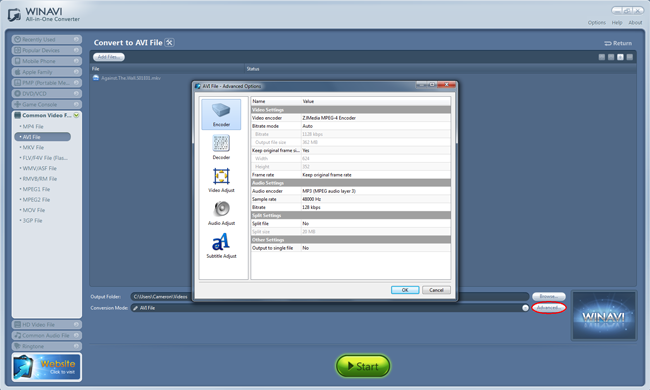
ステップ6:
ファイルを変換します。”開始”ボタンをクリックして変換を開始します。変換中自由に中止できます。
PS:変換プロセス中に、残り時間といくつかの他の機能を見ることができます。
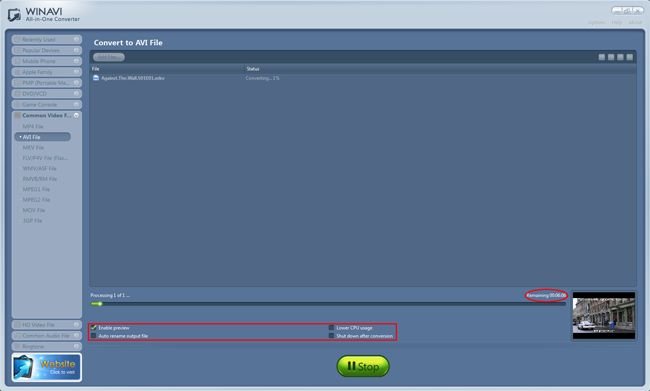
 jp.winavi.com
jp.winavi.com オンラインストア
オンラインストア




 mkv動画変換
mkv動画変換 


